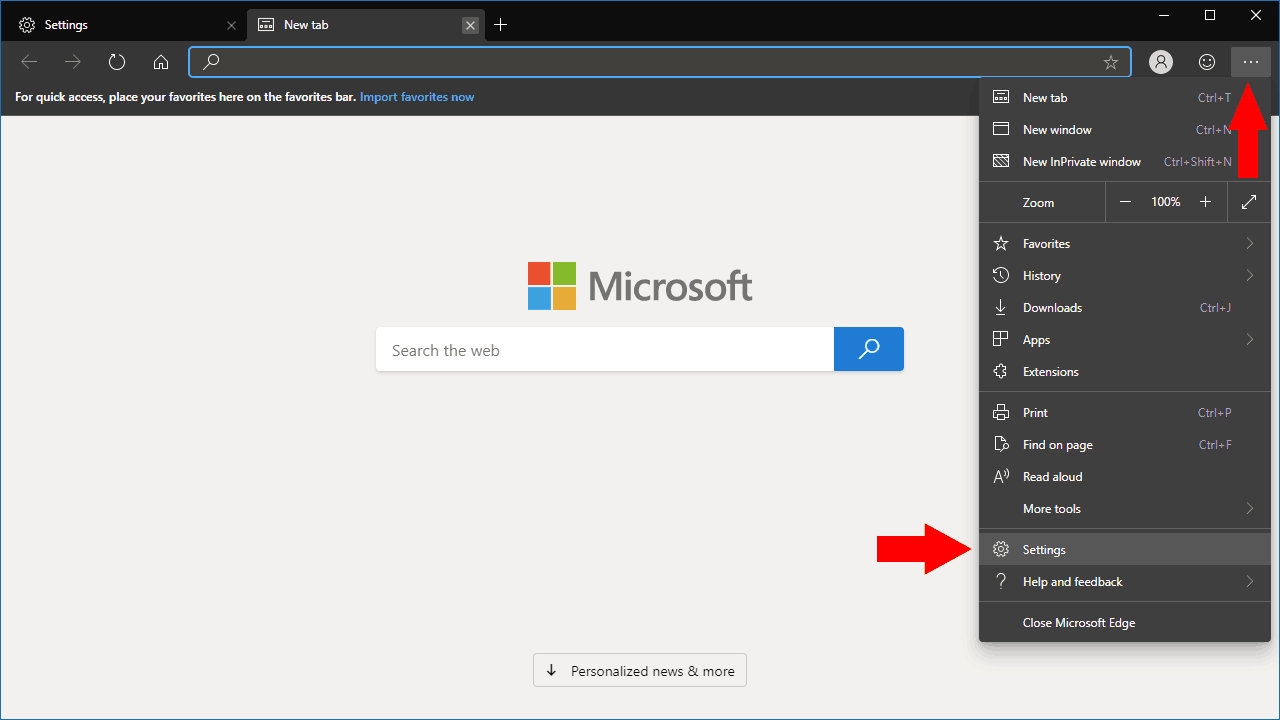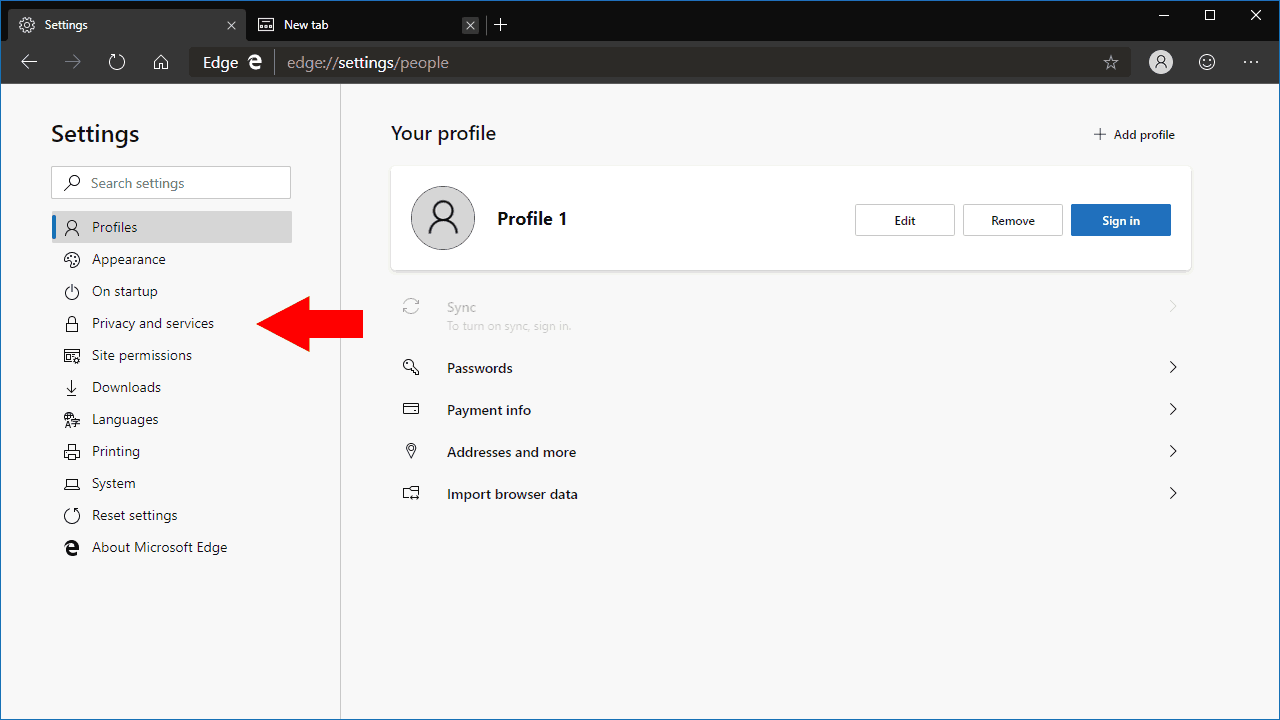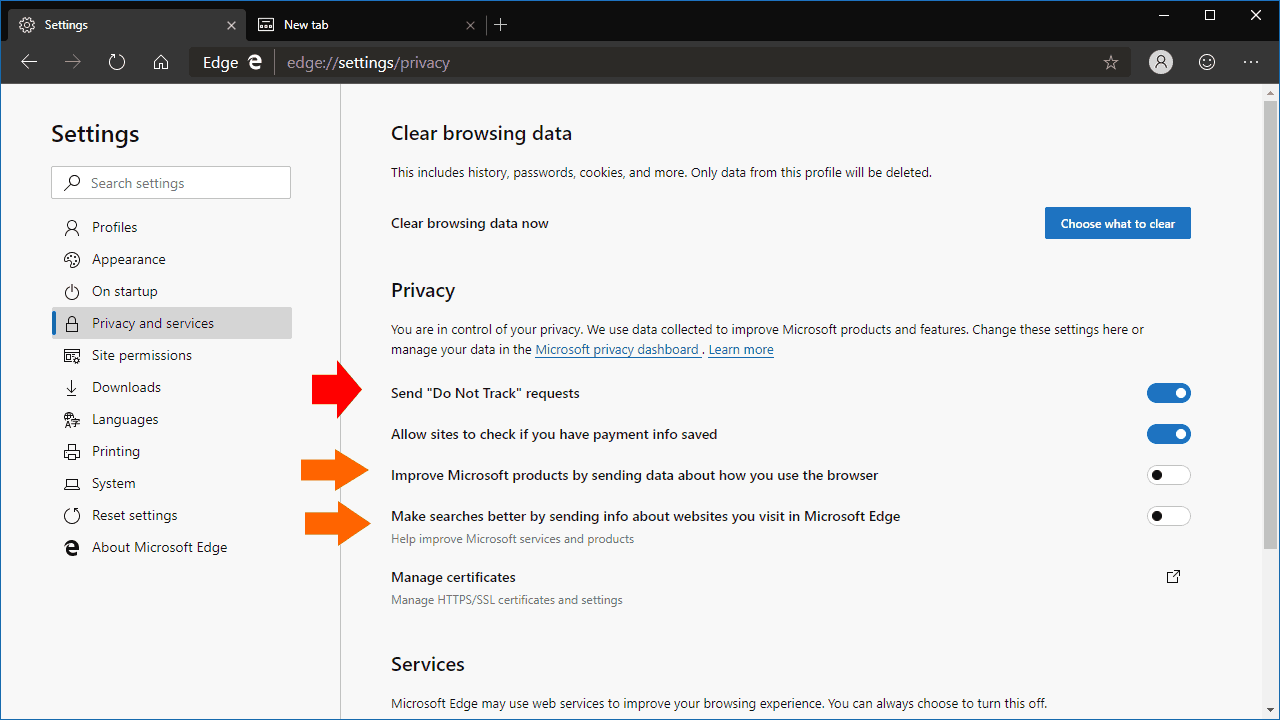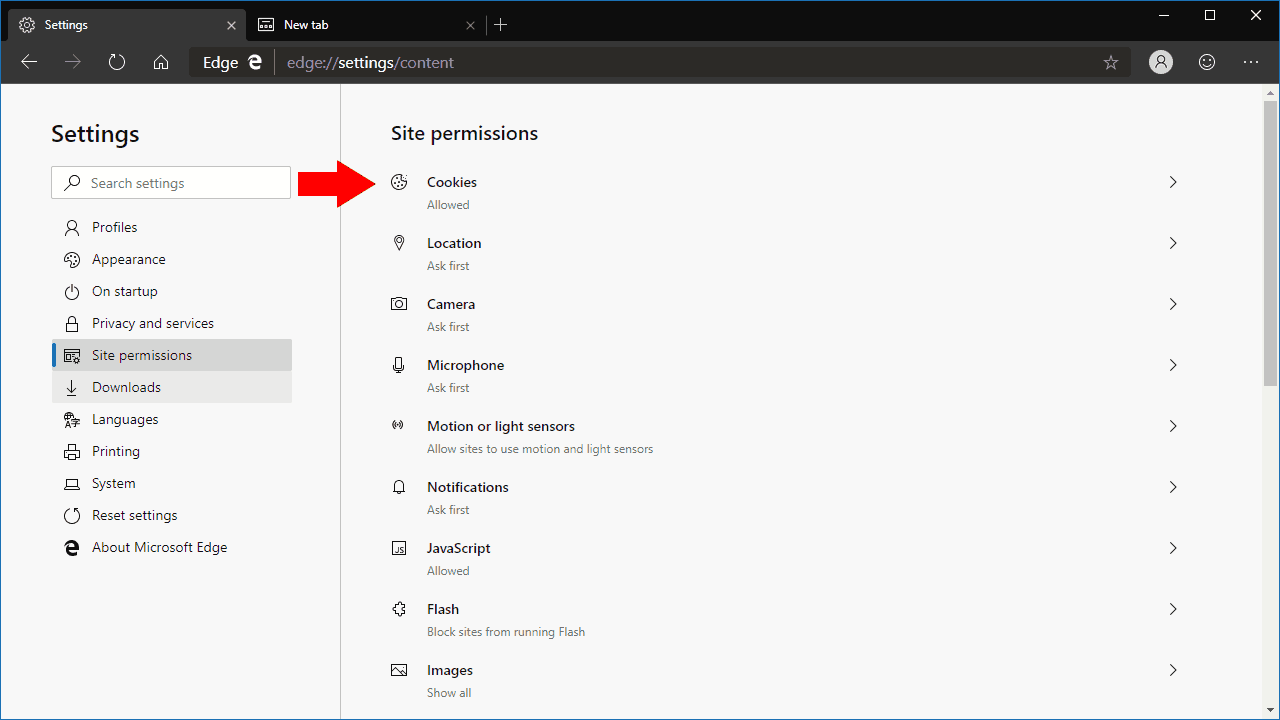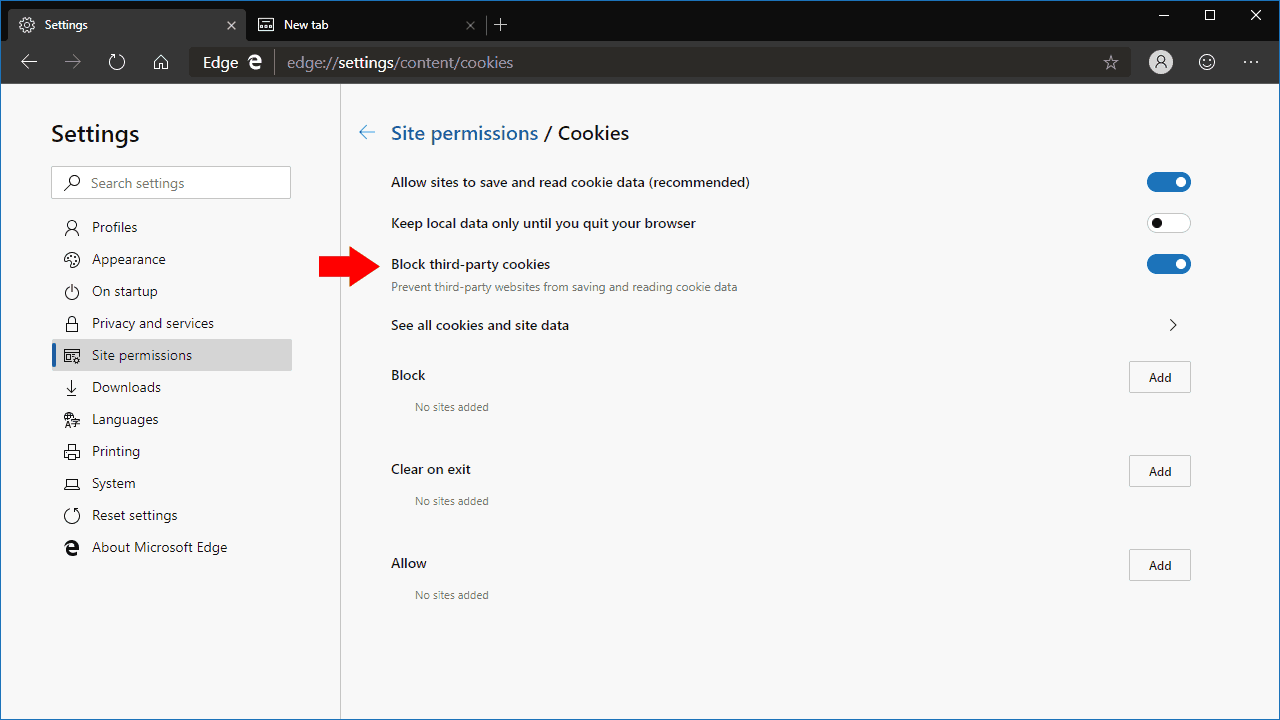Cómo configurar Microsoft Edge Insider para una mayor privacidad de navegación
Pasos rápidos a seguir al configurar Edge para la privacidad:
- Habilite las solicitudes “No rastrear”.
- Bloquea las cookies de terceros.
- Deshabilite los informes de información de uso y telemetría.
Se aplica a todas las versiones de Windows 10
Al navegar por la web, su dispositivo puede acumular decenas de cookies de seguimiento de terceros que ayudan a los anunciantes a dirigirse a usted en diferentes sitios web. Aunque no existe una forma definitiva de evitar que te controlen en línea, el uso de las opciones de privacidad integradas en el nuevo Edge con tecnología Chromium puede brindarte protección adicional. Lo guiaremos a través de la configuración de Edge para brindarle más privacidad en línea.
Primero, inicie el navegador Edge y haga clic en el ícono de menú de tres puntos (“…”) en la esquina superior derecha. En el menú que aparece, haga clic en “Configuración”. Llegarás a la página de inicio de Configuración. Dirígete a la sección “Privacidad y servicios” vinculada en la barra de navegación izquierda.
La primera opción para cambiar aquí es “Enviar solicitudes ‘No rastrear'”. Habilite esta opción para enviar estas solicitudes. Cuando se activa, Edge le pedirá a los sitios web que visite que no lo rastreen en visitas posteriores. Aunque no hay garantía de que los sitios web respeten la solicitud, algunos podrían obedecer y dejar de rastrearlo.
También puede evitar que Edge envíe información sobre cómo usa el navegador a Microsoft. Esto está controlado por “Mejore los productos de Microsoft enviando datos sobre cómo usa el navegador” y “Mejore las búsquedas enviando información sobre los sitios web que visita en Microsoft Edge”. Aunque esto no impedirá que los sitios web lo rastreen, le da la tranquilidad de que Edge no está compartiendo sus detalles de uso con su creador. Sin embargo, recuerde que Edge Dev / Canary está en pruebas y los datos del navegador pueden ayudar a mejorar el producto.
A continuación, cambie a la sección “Permisos del sitio” del menú Configuración. Esta pantalla le permite controlar qué sitios pueden acceder a funciones individuales de hardware y software de su dispositivo. Estamos interesados en la primera sección de “Cookies”.
En la página de Cookies, recomendamos habilitar la opción “Bloquear cookies de terceros”. Esto debería deshabilitar la mayoría de los rastreadores presentes en las páginas web, ya que generalmente se cargan desde servidores de terceros (como Google Analytics). Tenga en cuenta que algunas páginas web pueden romperse con esta opción habilitada, ya que el contenido puede depender de la presencia de cookies de terceros.
Las opciones de esta página también le brindan un control granular sobre qué sitios pueden establecer cookies. Puede incluir sitios en listas negras y blancas, o configurar un sitio para que siempre se borren sus cookies cuando cierre el navegador. Si lo desea, puede prohibir todas las cookies, aunque generalmente no es aconsejable, ya que provocará la rotura de muchos sitios. El bloqueo de las cookies de terceros debería permitirle evitar la mayoría de los rastreadores en línea y, al mismo tiempo, poder acceder a la mayoría de los sitios web y aplicaciones.
Estos pasos deberían ser sus primeras acciones al reforzar la seguridad en Edge Insider. Sin embargo, es posible que también desee utilizar los controles de “Permisos del sitio” para que los sitios en la lista negra no utilicen determinadas funciones; por ejemplo, si un sitio lo sigue molestando con notificaciones, puede desactivarlas yendo a “Permisos del sitio> Notificaciones”.
Aumentar su privacidad en Edge Insider no es difícil, aunque es una pena que Microsoft haya optado por no aplicar algunas de estas configuraciones de forma predeterminada. Dado que las preferencias de privacidad pueden ser una elección muy personal, es posible que nuestras recomendaciones no funcionen necesariamente para usted. Si ese es el caso, simplemente ajuste la configuración que tenga sentido para usted, usando los menús que hemos detallado.